Cómo editar el archivo HOSTS en Windows 11


- Abra el Explorador de archivos presionando Win + E en su teclado o haciendo clic en el ícono del Explorador de archivos en la barra de tareas.
- En el Explorador de archivos, navegue a la siguiente ubicación:
- archivo MAKE
- C:\Windows\System32\drivers\etc.
C:\Windows\System32\drivers\etc.
- De forma predeterminada, el archivo HOSTS se denomina «hosts» sin ninguna extensión de archivo. Haz clic derecho en el archivo y selecciona «Abrir con» y luego elige «Bloc de notas» de la lista de programas. Si el Bloc de notas no aparece en la lista, haga clic en «Más aplicaciones» y luego seleccione «Bloc de notas» de las opciones disponibles. Alternativamente, puede abrir el Bloc de notas primero y luego navegar al archivo HOSTS y abrirlo desde el Bloc de notas.
- Cuando el archivo HOSTS está abierto en el Bloc de notas, puede agregar o modificar entradas. Cada entrada debe estar en una nueva línea y seguir el formato:
- php
<dirección IP> <nombre de host>
- Por ejemplo:
- 127.0.0.1 servidor local
- Puede agregar entradas para bloquear o redirigir sitios web especificando la dirección IP a la que desea redirigir seguida del nombre de host.
- Realice los cambios necesarios en el archivo y luego haga clic en «Archivo» en el menú del Bloc de notas y seleccione «Guardar» para guardar los cambios. Si encuentra un problema de permisos al guardar, es posible que deba ejecutar el Bloc de notas como administrador. Para hacer eso, haga clic con el botón derecho en el ícono del Bloc de notas y seleccione «Ejecutar como administrador» y luego navegue hasta el archivo HOSTS dentro del Bloc de notas.
- Una vez que haya guardado los cambios, puede cerrar el Bloc de notas.
Tenga en cuenta que editar el archivo HOSTS requiere privilegios administrativos. Asegúrese de haber iniciado sesión como administrador o tener los permisos necesarios para modificar los archivos del sistema.
Disculpas por la información incorrecta en mi respuesta anterior. Tiene razón, el método que proporcioné es la forma tradicional de editar el archivo HOSTS en Windows, pero Windows 11 introdujo una nueva herramienta llamada PowerToys que simplifica el proceso. Estos son los pasos correctos para editar el archivo HOSTS en Windows 11 usando PowerToys:
1. Descargue e instale PowerToys desde el repositorio oficial de Microsoft GitHub si aún no lo ha hecho. Puede encontrarlo en: https://github.com/microsoft/PowerToys/releases
2. Una vez instalado, abra PowerToys desde el menú Inicio.
3. En la ventana de PowerToys, busque y haga clic en la herramienta «Editor de host».
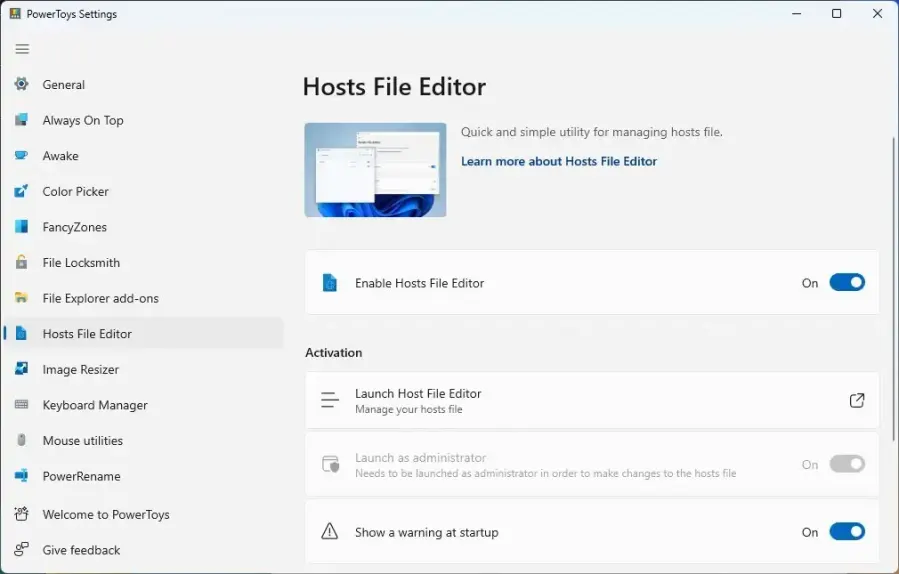
4. En la ventana Host Editor, haga clic en el botón «Iniciar Hosts File Editor».
5. Puede aparecer un aviso de Control de cuentas de usuario (UAC) solicitando permisos administrativos. Haga clic en «Sí» para continuar.
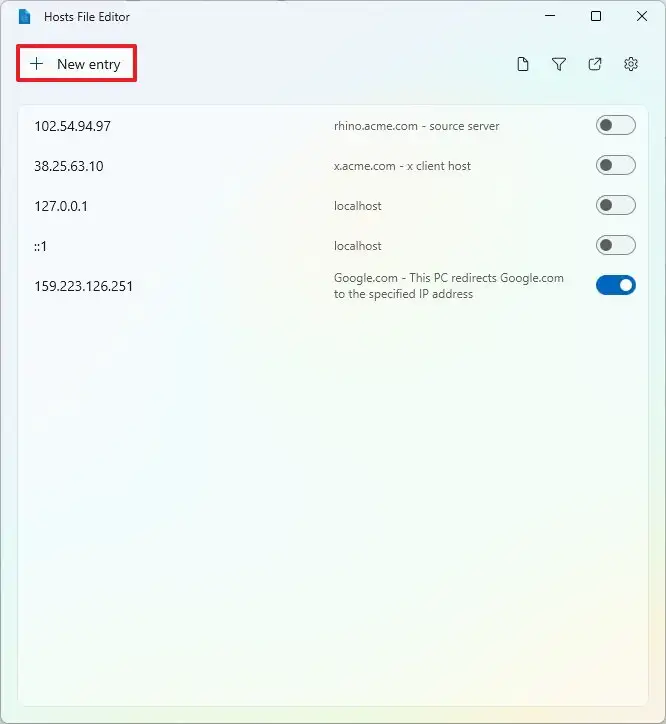
6. Se abrirá el Editor de archivos de hosts y se mostrará el contenido del archivo HOSTS. Para agregar una nueva entrada, haga clic en el botón «Nueva entrada».
7. En la ventana Nueva entrada, ingrese la dirección IP, el nombre de host y el comentario opcional para la entrada. Asegúrese de activar la opción «Activo» para habilitar la entrada.
8. Haga clic en «Agregar» para guardar la nueva entrada.
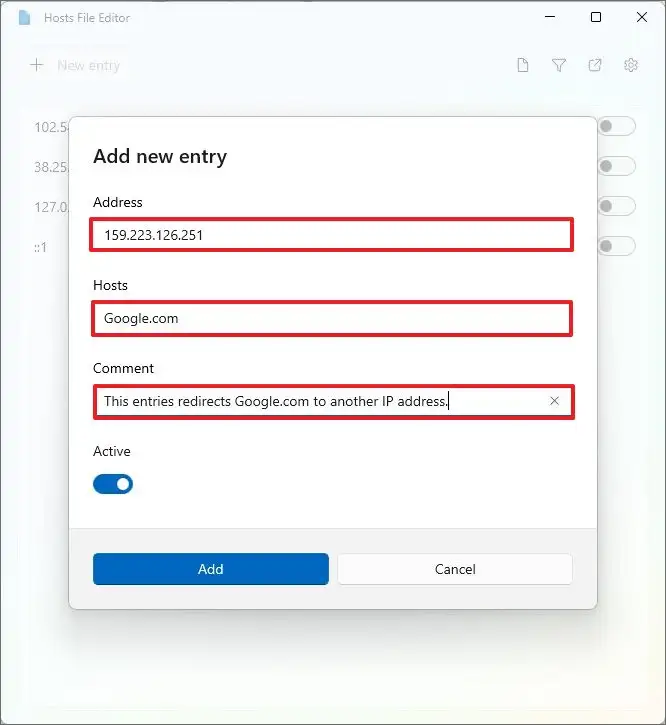
9. Si se le solicita UAC nuevamente, haga clic en «Sí» para confirmar los cambios.
10. Cierre el Editor de archivos de hosts y PowerToys.
Tenga en cuenta que se requieren permisos administrativos para editar el archivo HOSTS en Windows 11, como mencionó correctamente.
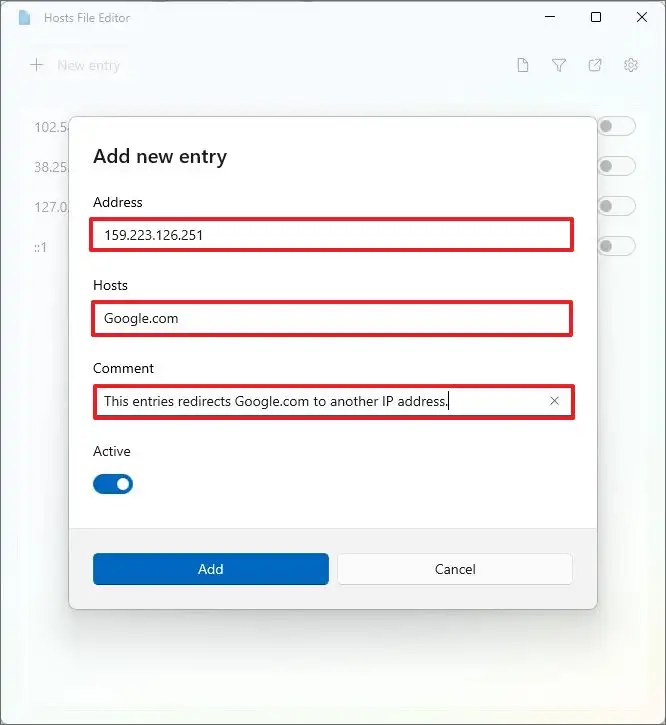
Estos son los pasos para editar el archivo HOSTS en Windows 11 usando el Bloc de notas como administrador:
- Abre el menú Inicio y busca «Bloc de notas».
- Haz clic con el botón derecho en la aplicación Bloc de notas y selecciona «Ejecutar como administrador». Esto es importante porque se requieren permisos administrativos para editar archivos del sistema.
- Si el Control de cuentas de usuario (UAC) lo solicita, haga clic en «Sí» para otorgar el permiso.
- En el Bloc de notas, haga clic en «Archivo» en la barra de menú y seleccione «Abrir».
- Navegue a la siguiente ubicación:
- archivo MAKE
- Copiar código
C:\Windows\System32\drivers\etc.
- En el cuadro de diálogo para abrir archivos, cambie el tipo de archivo a «Todos los archivos (.)» para mostrar todos los tipos de archivos.
- Seleccione el archivo «hosts» y haga clic en «Abrir».
- El archivo HOSTS se abrirá en el Bloc de notas. Ahora puede agregar o modificar entradas.
- Cada entrada debe estar en una nueva línea y seguir el formato:
- php
- <dirección IP> <nombre de host>
<IPDIRECCIÓN> <nombre de host>
- Por ejemplo:
- 127.0.0.1 dominio.com
127.0.0.1 dominio.com
- Realice los cambios necesarios en el archivo.
- Haga clic en «Archivo» en el menú del Bloc de notas y seleccione «Guardar» para guardar los cambios.
- Cierre el Bloc de notas.
Recuerde que editar el archivo HOSTS requiere permisos administrativos, y cualquier cambio que realice puede afectar la resolución DNS de su sistema. Tenga cuidado al modificar el archivo HOSTS y asegúrese de tener una copia de seguridad del archivo original si es necesario.













